Top Desktop Recording Software
- 1. Die Videoauflösung wird automatisch an die richtige Einstellung angepasst.
- 2. Gleichzeitig den Bildschirm, das Mikrofon und die Webcam aufnehmen.
- 3. Videos mit Tausenden von Ressourcen und Vorlagen bearbeiten, aufzeichnen und bearbeiten in einem Vorgang.

8 Beliebte Desktop Recording Software
Die Pandemie hat einen Großteil der Arbeitskräfte dazu gezwungen, zu Hause zu bleiben, und der Arbeitsablauf hat sich vollständig auf die virtuelle Umgebung verlagert. Es gibt einige wichtige Tools, die Sie kennen müssen, damit Ihnen die Verlagerung leicht fällt. Unter einer Vielzahl von Werkzeugen ist ein Bildschirmaufzeichnungsgerät besonders wichtig. Nicht nur Berufstätige, sondern auch Studenten nehmen ihre Kurse online ab, und es kommt vor, dass sie eine Vorlesung zur späteren Bezugnahme speichern müssen. Am einfachsten ist es, eine Desktop-Recording-Software zu installieren und alles zu speichern, was auf dem Bildschirm passiert.
Diese Rekorder sind auch sehr hilfreich für Autoren, die ein Online-Publikum haben und versuchen, einen Leitfaden oder ein Tutorial für sie zu erstellen. Die meisten dieser Apps sind auch mit Kommentartools ausgestattet, die eine bessere Interaktion mit dem Publikum ermöglichen. Die Benutzer können auch das Mikrofon und die Kamera hinzufügen, um sich selbst aufzunehmen, so dass der Leitfaden in der Lage ist, eine noch bessere Verbindung mit dem Publikum herzustellen.
1. was ist die beste Desktop-Aufnahme-Software?
Um positive Ergebnisse bei der Suche nach einem besseren Tool zu erzielen, finden Sie eine Reihe von Optionen. Die Aufnahmesoftware, für die Sie sich entscheiden, sollte in der Lage sein, den Bildschirm in gestochener Qualität aufzuzeichnen, und diejenige, die dies am besten kann, ist Wondershare DemoCreator. Es handelt sich um ein kostenpflichtiges Tool, das eine Fülle von Funktionen bietet und mit dessen Hilfe Sie hochwertige Inhalte erstellen können. Die Schnittstelle, die Sie hier erhalten, ist sehr intuitiv und benutzerfreundlich.

Die App bietet Ihnen auch einen integrierten Editor, mit dem Sie das gerade aufgenommene Video noch ein wenig bearbeiten können. Das Dashboard/Kontrollzentrum, das Sie erhalten, bietet Ihnen eine Fülle von Optionen in Bezug auf die Einrichtung der Parameter und deren Konfiguration entsprechend den Anforderungen. Es gibt auch verschiedene Sticker und Beschriftungstools sowie eine Reihe von Vorlagendesigns, die den Erstellern dabei helfen, den produzierten Inhalten ein perfektes Aussehen zu verleihen.
 100% Sicherheit | Werbefrei
100% Sicherheit | Werbefrei 100% Sicherheit | Werbefrei
100% Sicherheit | WerbefreiSchlüsselmerkmale
- Unterstützt die Aufnahme von Computerbildschirm, Webcam und Audio
- Integrierte AI-Gesichtserkennung bei Webcam-Aufnahmen
- Spielaufzeichnungsmodus zur Erkennung laufender Spiele
- Eingebaute Videobearbeitungswerkzeuge zum Beschneiden, Drehen, Hinzufügen von Textanmerkungen usw.
- Zahlreiche Videovorlagen für Geschäfts-, Bildungs- und Spielevideos
2. welches ist die beste kostenlose Software für Sprach- und Desktop-Aufnahmen?
Die meisten Windows-Benutzer versuchen, genau das richtige Tool zu finden, das ihnen eine Bildschirmaufnahme in guter Qualität ermöglicht. Wenn Sie glauben, dass es keine App gibt, die Sie finden können, die die Fähigkeit hat, gute Funktionen kostenlos anzubieten, dann liegen Sie falsch. Sie haben sicher schon vom VLC Media Player gehört. Es handelt sich um ein umfangreiches Tool, mit dem Sie den Bildschirm aufzeichnen und in eine Reihe von Formaten exportieren können. Wenn Sie einfach nur aufzeichnen wollen, was auf dem Desktop passiert, können wir Ihnen kein besseres Tool als diesen funktionsreichen Media Player empfehlen.
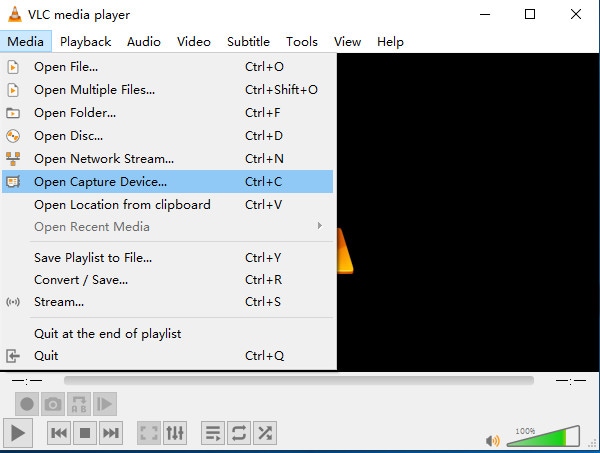
Die Schnittstelle, die Sie erhalten, ist auch sehr benutzerfreundlich und der einzige Bereich, in dem Sie vielleicht ein bisschen Herausforderung ist die Einstellungen Abschnitt, der technisch ist. Die Anweisungen auf dem Bildschirm helfen Ihnen, die Einstellungen ohne Probleme vorzunehmen. Vergewissern Sie sich, dass der Aufnahmemodus auf Desktop eingestellt ist und dass die Bildrate auf den Inhalt abgestimmt ist, den Sie aufnehmen möchten. Die App unterstützt auch eine Reihe von Formaten, wenn es darum geht, sie in den lokalen Speicher zu exportieren.
Schlüsselmerkmale
- Ein integrierter Mediaplayer mit Bildschirmaufzeichnung
- VLC ermöglicht es Ihnen, die Bildrate vor der Aufnahme einzustellen.
- Vollbildaufnahme
- Nutzer können den Desktop auch direkt online streamen.
- Mehrere Transkodierungsoptionen für die Unterstützung mehrerer Geräte
- Sie können auch den Mauszeiger in das Video einfügen, indem Sie die Maus-.PNG-Datei in den VLC-Programmdateien platzieren.
3) Was ist der Desktop-Bildschirmrekorder, der den Bildschirm bis zu 30 Minuten kostenlos aufzeichnet?
Obwohl der VLC Media Player ein kostenloses Tool für die Bildschirmaufzeichnung bietet, kann er nicht einfach als die beste Desktop-Software für die Bildschirmaufzeichnung bezeichnet werden. Es gibt immer noch zahlreiche Optionen, für die Sie sich entscheiden können. Diejenige, die eine Fülle von Optionen bietet und zudem eine Open-Source-Plattform ist, ist Open Broadcaster Software (OBS). Die App wird häufig von Inhaltserstellern verwendet, die Live-Streams für ihr Online-Publikum anbieten wollen. Die Schnittstelle, die die Benutzer hier erhalten, könnte für Anfänger etwas kompliziert sein. Sie ermöglicht es Ihnen, so viele Quellen und Szenen hinzuzufügen, wie Sie möchten.
Außerdem gibt es eine breite Palette von Einstellungen, die Sie verändern können, um das gewünschte Aussehen zu erzielen. Im Bereich "Mixer" können Sie mit den Audioeinstellungen spielen. Sie erhalten die Möglichkeit, das Mikrofon und die Systemlautstärke einzustellen.

Es wird auch einen Übergangsbereich geben, in dem Sie einen Effekt hinzufügen können, der jedes Mal abgespielt wird, wenn sich die Szene im Live-Stream ändert. Der schwarze Bildschirm, den Sie erhalten, ist im Grunde eine Vorschau auf die Aufnahme, die OBS rendern wird. Es handelt sich um eine Open-Source-Plattform und daher sind alle Funktionen, die Sie hier erhalten, absolut kostenlos.
Schlüsselmerkmale
- Mehrere Quellen können hinzugefügt werden, z.B. mehrere Kameras zusammen mit mehreren Mikrofonen
- Eine breite Palette von Konfigurationsmöglichkeiten
- Benutzer erhalten einige Themen, die die Videoqualität verbessern
- Dank seiner Open-Source-Plattform ist OBS völlig kostenlos.
- Betriebssystemübergreifende Unterstützung und die Installation ist ebenfalls recht einfach.
- Kann in mehrere Formate exportieren.
4) Welche Desktop-Bildschirmaufzeichnungssoftware ermöglicht die nachträgliche Audioaufnahme und -bearbeitung?
Sie sind hier und das bedeutet, dass Sie nach einem Tool suchen, das Ihnen eine gute Qualität der Bildschirmaufzeichnung bieten kann. Das Tool, das wir hier besprechen werden, ermöglicht es Ihnen, den Ton auch nach der Aufnahme anzupassen, und es ist außerdem eine kostenlose App, so dass Sie sie ohne jegliche Investition nutzen können.
Screencast-o-Matic bietet Ihnen die Möglichkeit, den Bildschirm zusammen mit Ihrer Webcam und dem Mikrofon aufzuzeichnen. Wenn Sie diese Elemente zur App hinzufügen, können Sie eine bessere Verbindung mit dem Publikum herstellen. Die Schnittstelle ist ziemlich intuitiv und die Funktionen, die Sie hier erhalten, sind auch sehr funktionell.
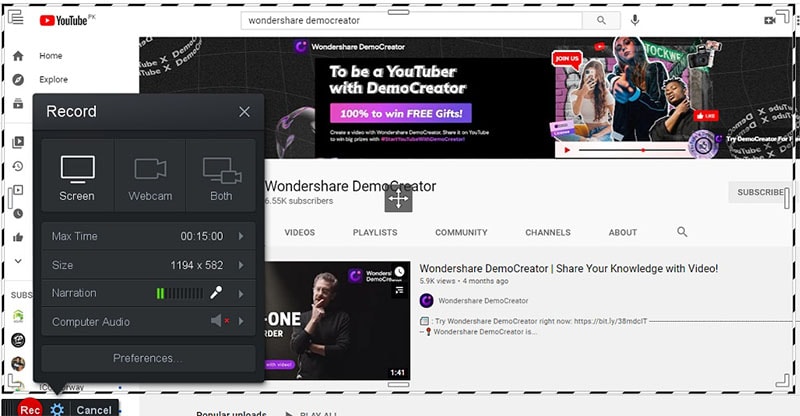
Die App kommt mit einer begrenzten Zeit und bietet nur eine kontinuierliche Bildschirmaufzeichnung bis zu 15 Minuten auf einmal. Mit dieser Desktop-Bildschirmrecorder-Software können Sie auch die bevorzugte Auflösung für das Endergebnis auswählen. Die kostenlose Version der App wird auch beschränken Sie nur Erzählung hinzufügen und wenn Sie auch die Systemtöne erfassen möchten, müssen Sie den Plan zu aktualisieren.
Schlüsselmerkmale
- Mit der kostenlosen Version können Sie nur bis zu 15 Minuten ununterbrochene Videos aufnehmen.
- Kann Webcam und Bildschirm im PiP-Modus aufnehmen.
- Nach der Aufnahme können Sie Musik und Untertitel direkt in der App hinzufügen.
- Das Trimm-Werkzeug hilft Ihnen beim Ausschneiden der Anfangs- und Endabschnitte des Videos.
- Direktes Teilen mit den sozialen Handles und Drive.
- Wählen Sie ein Mikrofon aus und fügen Sie dann einen Kommentar hinzu.
5. Was ist die beste Aufnahmesoftware, die Desktop-Audio und Mic. Audio getrennt aufnimmt?
Es gibt verschiedene Funktionen, die Sie mit diesen Bildschirmaufnahme-Apps erhalten, aber jede einzelne App verfügt über eine einzigartige Funktion, und wir stellen diesen Leitfaden zusammen, damit Sie eine nach Ihren Anforderungen auswählen können. Die App, die wir hier besprechen, ist Bandicam. Es wird Zeiten geben, in denen Sie den Ton separat speichern möchten, und wenn Sie dies häufig tun, ist dies die richtige App für Sie. Die App wird nur von Windows unterstützt und bietet eine breite Palette von Funktionen, damit alles funktioniert.
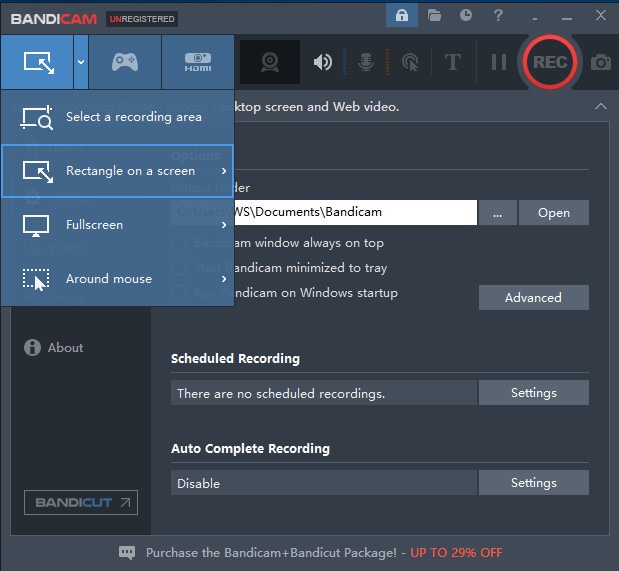
Das Tool hilft Ihnen dabei, einen Leitfaden oder eine Anleitung mit Ihrem Kollegen oder Klassenkameraden zu teilen. Mit der App können Sie auch den Teil des Bildschirms auswählen, den Sie aufnehmen möchten. Das Kontrollzentrum gibt Ihnen auch eine große Flexibilität im Anmerkungswerkzeug und Sie können dieses Werkzeug verwenden, um sich bei der Aufnahme einer Anleitung klarer auszudrücken. Der Nachteil dieser App ist, dass Sie mit der kostenlosen Version nur Videos von jeweils bis zu 10 Minuten aufnehmen können. Die Schnittstelle, die Sie hier erhalten, ist sehr intuitiv und benutzerfreundlich.
Schlüsselmerkmale
- Kann auch das Webcam-Material aufzeichnen.
- Die App bietet auch eine Zeitplanungsfunktion, um die Aufnahme zu einer bestimmten Zeit zu starten.
- Dies kann das Mikrofon und den Systemton gleichzeitig aufnehmen.
- Benutzer können auch den Mauseffekt für eine bessere Interaktion hinzufügen.
- Eine breite Palette von Optionen zur Auswahl des Aufnahmebereichs.
- Für Gamer bietet die App auch die Möglichkeit, die bevorzugte Bildrate einzustellen.
6. Was ist die beste Software für die Aufzeichnung von Tutorials auf einem Desktop?
Da jede Software, die wir hier im Blog besprochen haben, über eine einzigartige Funktion verfügt und eine Kategorie abdeckt, sollten Sie sich für Camtasia entscheiden, wenn Sie sich für die Aufzeichnung von Tutorials interessieren. Die App ist recht einfach zu bedienen und die Funktionen sind über ein einziges Dashboard leicht zugänglich. Das Tool hilft Ihnen bei der Erstellung von Inhalten in professioneller Qualität, die Sie leicht mit Ihrem Publikum teilen können und die es ohne Probleme verstehen kann.
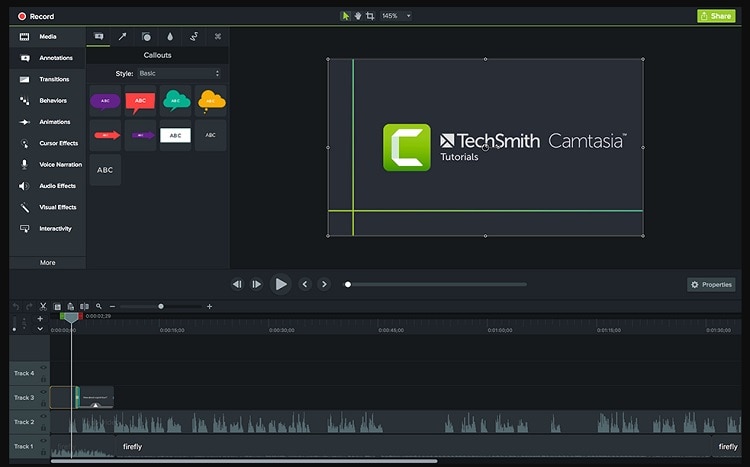
Mit der App können Sie Webcam-Filmmaterial in die Bildschirmaufnahme einfügen; dies ist sehr hilfreich, um eine bessere Verbindung mit Ihren Zuschauern herzustellen. Camtasia ermöglicht es den Benutzern auch, ein externes Mikrofon hinzuzufügen, so dass sie in der Lage sind, das beste Audio für das Tutorial zu erhalten. Es gibt auch eine Reihe von grundlegenden Bearbeitungswerkzeugen, die Ihnen helfen werden, dem Video das gewünschte Aussehen zu geben. Es wird Ihnen erlauben, eine breite Palette von Anmerkungswerkzeugen hinzuzufügen, die bei der Erstellung eines Leitfadens mit besserer Wirkung helfen werden.
Schlüsselmerkmale
- Eine intuitive Schnittstelle mit Funktionen unter einem einzigen Dashboard.
- Camtasia pegelt den Ton automatisch ein, unabhängig davon, wo Sie ihn hinzufügen.
- Es bietet fließende Cursorbewegungen, die es viel einfacher machen, ihnen zu folgen.
- Anpassbare Tastenkombinationen, um Aufgaben einfacher und leichter auszuführen
- Mehrere Themen, um viele ansprechende Inhalte zu erstellen.
- Vielfältige Hinweisschilder mit Anmerkungen
7. Welches ist der beste Linux-Desktop-Recorder?
Linux ist eine Plattform, die bei den Entwicklern sehr beliebt ist, und die Zahl der Apps, die auf diesem Betriebssystem unterstützt werden, nimmt ebenfalls deutlich zu. Die Apps, die wir hier besprochen haben, bieten plattformübergreifende Unterstützung. Wenn Sie jedoch eine App wünschen, die nur Linux unterstützt, können Sie sich für Kazam entscheiden.
Das Tool für die Bildschirmaufzeichnung bietet zahlreiche Funktionen, aber es gibt eine Sache, die Sie beachten müssen: Die App ist streng auf den persönlichen Gebrauch beschränkt und kann in keiner Weise professionell genutzt werden.
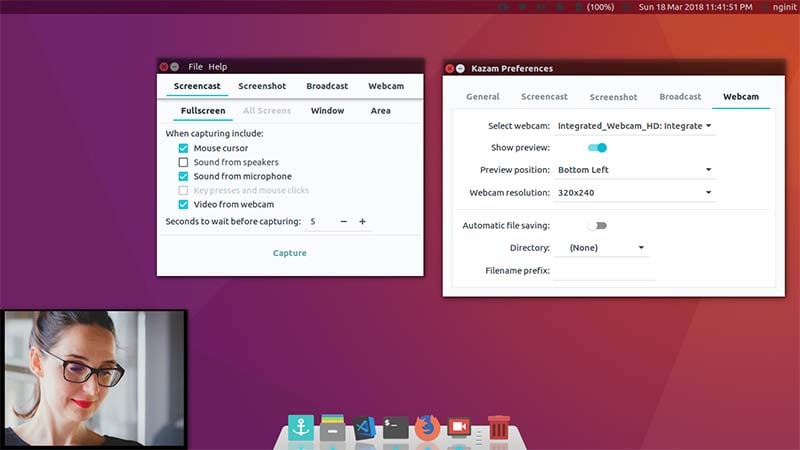
Dieses Linus-Tool bietet hochauflösende Bildschirmaufnahmen sowie Mikrofon- und Systemsound-Unterstützung. Wenn Sie eine Anleitung schreiben, kann Kazam am besten eingesetzt werden, um Screenshots aufzunehmen. Dieses Tool ist viel effizienter als die Aufnahme von langen Sitzungen. Da die Funktionen, die hier angeboten werden, viel besser sind als die der Konkurrenten, gibt es immer noch einen großen Spielraum für Verbesserungen für die Entwickler.
Schlüsselmerkmale
- Kann den gesamten Bildschirm oder einen bestimmten Bereich zusammen mit einem bestimmten Fenster oder einer Anwendung aufzeichnen.
- Integrierte Screenshot-Funktionalität
- Mehrere Tastenkombinationen zum Anhalten/Fortsetzen der Aufnahme.
- Mehrere Exportformate wie z.B. .mp4, und mehr.
- Einfache Erfassung von Mikrofoneingang und Systemaudio.
- Kann direkt über YOUTUBE Live streamen.
8. Welches ist die beste Programmoption, um Streaming-Videos auf einem PC-Desktop aufzunehmen?
Wenn Sie sich für Streaming interessieren, gibt es nicht viele Optionen, die Sie bekommen können und die leicht in Ihr Budget passen. Es wird immer wieder vorkommen, dass die Aufgabe, die Sie durchführen, geteilt werden muss, und die einzige Möglichkeit, dies zu tun, ist die lokale Speicherung mit einem Bildschirmaufzeichnungsgerät. Die Gamer da draußen verwenden Streaming-Tools, um ihr Gameplay live mit dem Online-Publikum zu übertragen. Apowersoft Screen Recorder ist das Tool, für das Sie sich entscheiden sollten, und die große Bandbreite an Funktionen stellt sicher, dass Sie es für das nutzen, wofür es gemacht ist.
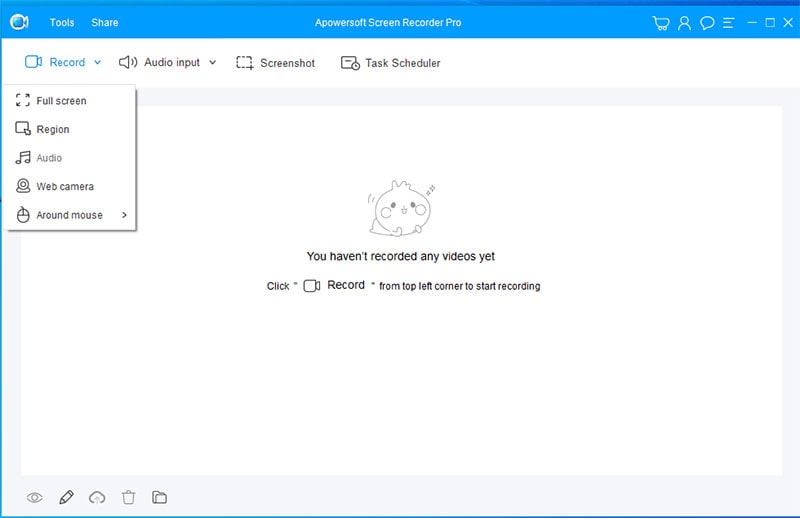
Wenn Sie auf der Suche nach einer Software sind, mit der Sie Desktop-Bildschirme aufzeichnen und auch streamen können, ist Apowersoft eine der besten Optionen, für die Sie sich entscheiden können. Die App ist nicht nur ein Bildschirmrekorder, sondern bietet auch eine große Auswahl an Radiokanälen. Diese Kanäle können auch leicht durch den Bildschirm-Recorder und Streaming-Plattform aufgenommen werden.
Schlüsselmerkmale
- Der Ton, der vom Computer aufgenommen wird, wird im 1:1 Format sein.
- Konvertieren Sie Audiodateien in verschiedene Formate.
- Mit dem Audio-Editor können Sie den Ton nach Ihren Wünschen anpassen.
- Eine Vielzahl von Radiosendern zur Auswahl.
- Installieren Sie eine beliebige Audiodatei von einer beliebigen Online-Site, wie YouTube, DailyMotion usw.
- Es unterstützt nur Windows OS.
Die Zusammenstellung mehrerer Bildschirmrekorder, aus denen Sie je nach Anforderung wählen können, muss Ihnen bei der Entscheidungsfindung ein wenig geholfen haben, wenn Sie verwirrt waren. Desktop-Recorder sind zu einem unverzichtbaren Werkzeug geworden, besonders in der Post-Covid-Ära. Jedes der hier genannten Geräte hat etwas Einzigartiges zu bieten, und wir hoffen, dass Sie das richtige Gerät finden. Für diejenigen, die immer noch verwirrt sind, würden wir den Wondershare DemoCreator empfehlen. Ja, es ist eine kostenpflichtige App, aber die Funktionen, die hier angeboten werden, sind jeden Cent wert.



Hugo Mayer
staff Editor